שיעור 15: הוספת חיוב
רישום חיובים הוא כלי לחיוב הלקוח, בגין שירותים שניתנו לו במסגרת הטיפול בתיק.
בתוכנת עודכנית ניתן לרשום חיובים מסוגים שונים (לדוגמה, הופעה בבית משפט, עריכת הסכם),
ולאחר מכן לרכז אותם לדרישת תשלום שתישלח ללקוח (חשבון עסקה).
על מנת שתוכלו להתחיל לרשום חיובים מייד לאחר ההתקנה, התוכנה מגיעה עם מחירון כללי,
המכיל 6 פריטי חיוב, כמו שעות עבודה, אגרה, הוצאות.
בשיעור זה נלמד כיצד להוסיף חיוב ללקוח, בהתאם לסוג השירות עליו מחייבים.
בתוכנה, ניתן להוסיף חיוב דרך מספר מקומות:
א. במסך הראשי ← תפריט כספים ← הוסף חיובים ← במסך שייפתח, בחרו בלקוח ובתיק.
ב. בכרטיס התיק ← חוצץ חיובים ← קליק ימני על העכבר ← הוסף.
בתחילת העבודה עם התוכנה, אנו ממליצים להוסיף חיוב מכרטיס התיק
חלון פרטי חיוב
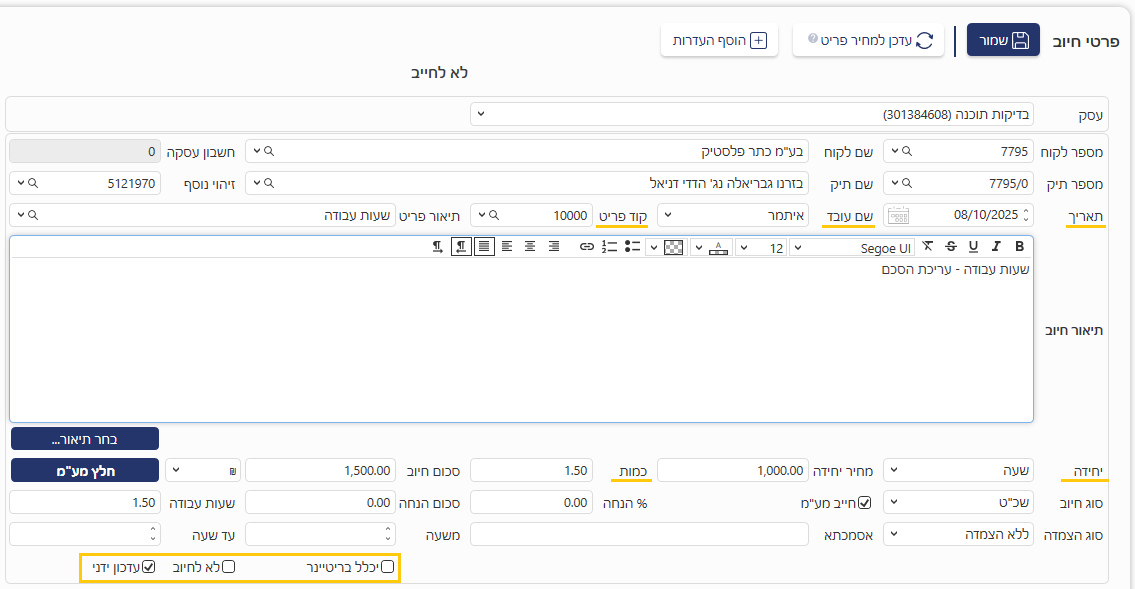
לאחר בחירת הלקוח והתיק, מלאו את הפרטים הבאים:
- תאריך – ברירת המחדל היא התאריך הנוכחי. ניתן לשנות לתאריך החיוב בפועל.
- שם עובד – ברירת המחדל היא העובד המבצע את רישום החיוב בתוכנה. ניתן לשנות את המחייב (לדוגמה, במצב בו המחייב הוא עורך הדין, אך מי שרושמת את החיוב בפועל היא מנהלת המשרד).
- שדה "קוד פריט" – כל פריט חיוב במחירון הכללי מקבל קוד ותיאור. בשדה זה ניתן להקליד את הקוד, או להקליד את תיאור הפריט בשדה ליד. במידה ואינכם יודעים את הקוד, לחצו על אייקון

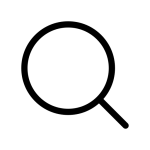 הזכוכית המגדלת ← בחרו בפריט הרצוי (לדוגמה, שעות עבודה). תיאור הפריט יתמלא בהתאם.
הזכוכית המגדלת ← בחרו בפריט הרצוי (לדוגמה, שעות עבודה). תיאור הפריט יתמלא בהתאם. - שדה "תיאור חיוב" – בהתאם לקוד הפריט שנבחר, יופיע תיאור שניתן לערוך (לדוגמה, עריכת הסכם).
- שדה "יחידה" – בהתאם לפריט החיוב שנבחר, תופיע יחידת המניה שתחויב (לדוגמה, פריט חיוב שעות עבודה, יקבל יחידת מניה של שעה).
- שדה "מחיר יחידה" – במידה ולא הוגדר מחיר קבוע בהגדרות פריט החיוב, הקלידו את המחיר ליחידה (לדוגמה, מחיר לשעת עבודה).
- שדה "סוג חיוב" – כל פריט חיוב מקושר לסוג חיוב (שכ"ט, הוצאות, אגרה, נוטריון).
- סימון התיבה "לא לחיוב" – החיוב יוצג בחשבון העסקה, אך הסכום לא יכלל בחישוב הסופי.
- סימון התיבה "עדכון ידני" – מאפשר לעדכן את שדות פריט החיוב (לדוגמה המחיר או התיאור), שנקבעו במחירון הכללי.
המחיר של פריט החיוב יהיה לפני מע"מ, אשר יתווסף בחשבון העסקה. כדי שהחיוב יהיה פטור, ניתן להסיר את סימון התיבה "חייב במע"מ". במידה במידה וסכום החיוב שיש בידכם כבר כולל מע"מ (לדוגמה נסיעה במונית) ניתן ללחוץ על כפתור [חלץ מע"מ] כדי למנוע כפל מע"מ בחשבון העסקה.
בסיום לחצו על כפתור ![]() [שמור].
[שמור].
בחוצץ חיובים תתווסף שורת חיוב עם נתונים כמו תיאור החיוב, כמות, סכום וסטטוס.
במידת הצורך ניתן לעדכן את החיוב שנוצר (לדוגמה, במצב בו נפלה טעות בסכום החיוב).
- בכרטיס התיק ← חוצץ חיובים ← סמנו את החיוב הרצוי ← לחיצה כפולה עם העכבר תפתח את מסך החיוב.
- לחצו על כפתור
 [עריכת פרטים] כדי לפתוח את השדות לעדכון.
[עריכת פרטים] כדי לפתוח את השדות לעדכון. - בסיום לחצו על כפתור
 [שמור].
[שמור].
בתוכנה ניתן להציג את כל החיובים שנרשמו, מכמה מקומות בתוכנה:
א. במסך הראשי ← תפריט כספים ← חיובים. ייפתח מסך סינון עם תנאים לחיפוש חיוב מסויים.
לחילופין ניתן ללחוץ על כפתור [אשר] כדי להציג את כלל החיובים במערכת.
ב. בכרטיס לקוח/תיק ← חוצץ חיובים ← תוצג רשימת החיובים של הלקוח/תיק.
להסבר על פעולות נוספות הניתנות לביצוע דרך הכפתורים בראש המסך
(השהה חיובים, בטל השהייה, סמן לחיוב/לא לחיוב, הפק חשבון עסקה) לחצו כאן.
לכל פריט חיוב תוכלו להגדיר מחיר קבוע, או לקשר אותו לקבוצת תעריפים.
כך עלות החיוב עבור אותו פריט תשתנה בהתאם למחייב,
או לקבוצת המשתמשים אליה הוא מקושר (לדוגמה, קבוצת שכירים, קבוצת מתמחים).
למאמר הסבר על מחירונים וקבוצות תעריפים, לחצו כאן.
